Come condividere su Twitter dall'app iPhone Safari
Molte app sul tuo iPhone possono integrarsi automaticamente con altre app. Questo è molto comune con le app di social media, come Twitter. Tale integrazione ti consente di condividere informazioni dall'app con un'altra in modo conveniente. Quindi, se stai navigando in Internet attraverso la tua app Safari e trovi una pagina Web che desideri condividere su Twitter, puoi farlo con solo un paio di tocchi di un pulsante.
Il nostro tutorial di seguito ti mostrerà come condividere i collegamenti Safari tramite Twitter sfruttando l'integrazione inclusa tra queste due app sul tuo dispositivo.
Condividi un collegamento da Safari su Twitter su un iPhone
I passaggi di questo articolo sono stati eseguiti su un iPhone 6 Plus, in iOS 8.4. I passaggi sono gli stessi per gli altri modelli di iPhone che eseguono la stessa versione di iOS, tuttavia questi passaggi possono variare leggermente per le persone che utilizzano una versione precedente di iOS.
Il tutorial di seguito presupporrà che l'app di Twitter sia già installata sul tuo iPhone. Questo articolo ti mostrerà come installare una nuova app sul tuo iPhone.
Se hai installato l'app di Twitter sul tuo iPhone ma non vedi le icone indicate di seguito, potrebbe essere necessario aggiungere l'opzione di condivisione di Twitter. Questa guida ti mostrerà come.
Passaggio 1: apri l'app Safari .

Passaggio 2: trova la pagina Web che desideri condividere, quindi tocca l'icona Condividi nella parte inferiore dello schermo. Se non vedi l'icona Condividi, quindi scorri fino all'inizio della pagina Web fino a quando appare la barra dei menu.
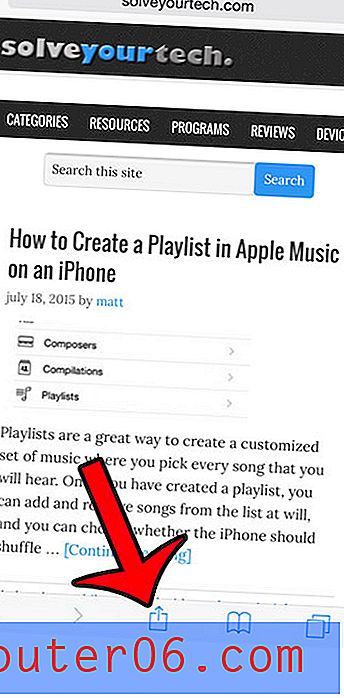
Passaggio 3: tocca l'icona di Twitter . Se non vedi l'icona di Twitter, tocca il pulsante Altro, attiva l'opzione Twitter, quindi premi il pulsante Fine .
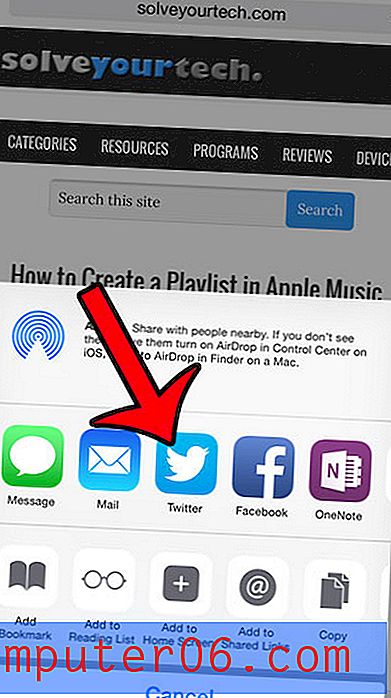
Passaggio 4: modifica il testo che verrà pubblicato insieme al link, quindi tocca il pulsante Pubblica nell'angolo in alto a destra della finestra.
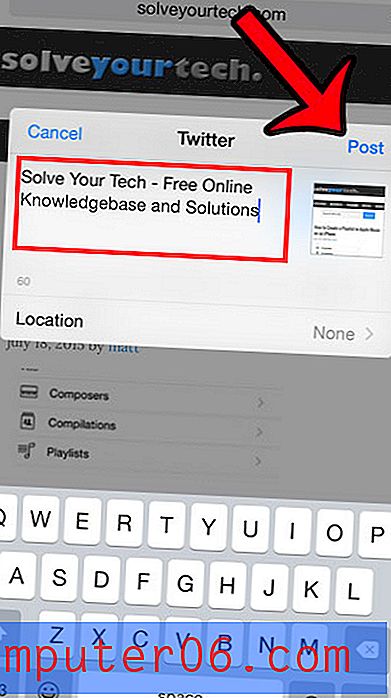
Hai notato che l'app di Twitter inizierà a riprodurre video automaticamente? Puoi leggere qui per sapere come disattivare questa impostazione.



